Annonse
iOS 10 er her, og den pakker en rekke veldig kule nye funksjoner. For å aktivere noen av disse funksjonene - for eksempel å sende lesekvitteringer i Meldinger eller la Siri kunngjøre anrop - må du finjustere noen innstillinger. Noen få andre nye alternativer vil endre hvordan enheten din oppfører seg med iOS 10.
La oss dykke rett inn! Her er 10 innstillinger du vil sjekke ut så snart du oppdaterer.
1. Hvil fingeren for å åpne
Hvis du er vant til å bare hvile tommelen på hjemmeknappen til lås opp telefonen din med fingeravtrykket ditt Bør du bruke et fingeravtrykk eller en PIN-kode for å låse telefonen?Bør du beskytte telefonen din med et fingeravtrykk eller en PIN-kode? Hvilken er faktisk sikrere? Les mer , du kommer til å bli en overraskelse i iOS 10: det er ikke slik det fungerer lenger.
I stedet må du vekke telefonen og trykke på Hjem-knappen igjen. Det virker litt rart, men det er fornuftig når du tenker på at låseskjermen nå kan vise noen veldig nyttige widgeter.
Uansett, hvis du ønsker å få tilbake muligheten til å låse opp iPhone eller iPad bare ved å hvile fingeren på Hjem-knappen igjen, må du gå til
Innstillinger> Tilgjengelighet> Hjem-knapp> Hvilefinger for å åpne.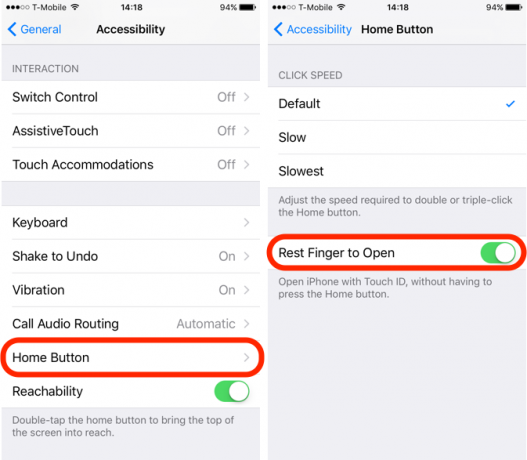
2. Les kvitteringer i meldinger
Les kvitteringer kan være nyttig, men å sende dem til alle kan føles som en invasjon av personvernet ditt. Apples siste oppdatering lar deg bestemme hvem som kan se om du har lest meldingene deres. Som standard er lesekvitteringer slått av, men hvis du vil sende dem, kan du aktivere dem for bestemte kontakter.
For å aktivere lesekvitteringer i iOS 10, åpne meldinger app og åpne opp en melding. Trykk på Jeg ikonet øverst til høyre for å trekke opp meldingsalternativer for den kontakten. Slå den Send lesekvitteringer alternativet for å slå dem på for den kontakten.
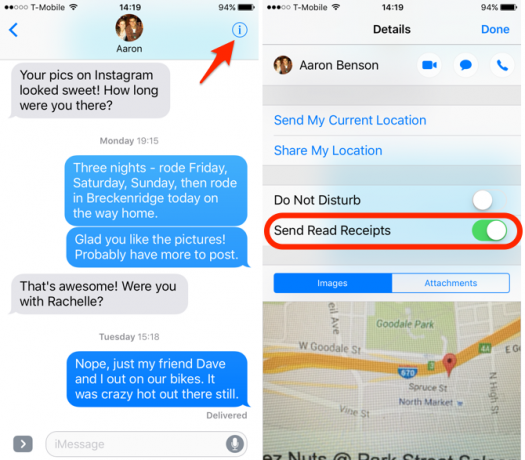
3. Bildemodus i lav kvalitet
Å sende bilder kan bruke mye data, og hvis du pleier å gjøre det ofte, kan du brenne gjennom planen din ganske raskt hvis du ikke er med Wi-Fi. Heldigvis har iOS 10 ryggen til denne, og lar deg sende bilder av lav kvalitet som standard for å redde noen båndbredde.
Gå til for å aktivere lav kvalitet Innstillinger> Meldinger> Bildemodus med lav kvalitet. Dette vil redusere kvaliteten på bildene som sendes via Meldinger-appen, og hindre deg i å få spikret av overskudd av data Hvorfor eksisterer datakapsler, og hvordan kan du omgå dem?ISP og mobile datakapsler er frustrerende, men hvorfor eksisterer de? Slik kan du omgå datadekselet og nyte ubegrensede internett. Les mer .
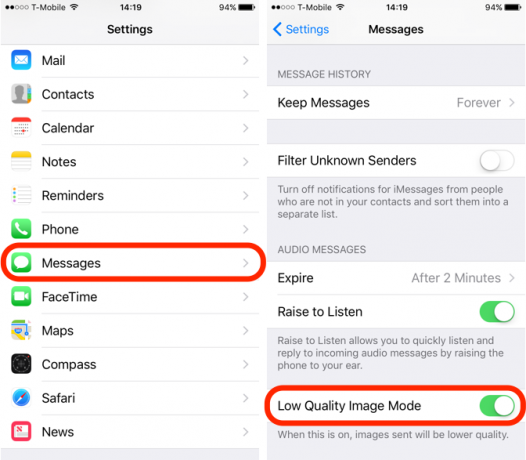
4. Forstørrer
Hvis du ikke har stort blikk - eller bare må jobbe med liten tekst eller gjenstander regelmessig - kan det være lurt å dra nytte av den nye forstørrelsesfunksjonen. Når denne funksjonen er aktivert, er alt du trenger å gjøre, tredobbeltklikk på Hjem-knappen, og iOS vil åpne kameraet med forstørrelse slått på. Det er en kul funksjon, og overraskende nyttig!
For å slå den på, gå til Innstillinger> Generelt> Tilgjengelighet> Forstørrelsesglass og vend bryteren. Nå kan du åpne lupen fra hvilken som helst skjerm med tre raske klikk.
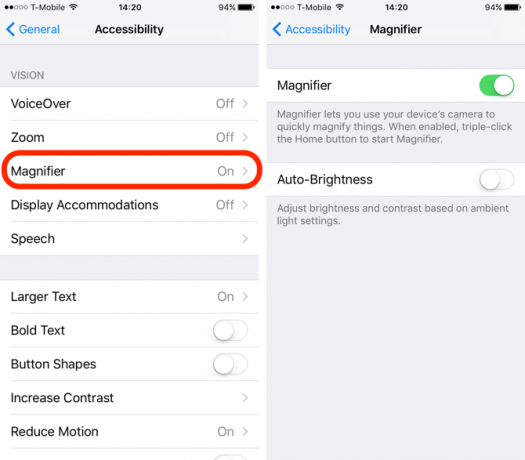
5. Kunngjør samtaler
Det er vanligvis lett å sjekke låseskjermen din for å se hvem som ringer, men hvis du har på deg hodetelefoner eller kjører, vil det være fint å vite hvem som er på linjen uten å måtte se ned. Den siste versjonen av operativsystemet gjør det enkelt ved å la Siri kunngjøre innkommende anrop over ringetonen.
I Innstillinger> Telefon> kunngjør samtaler, du kan velge Bestandig, Hodetelefoner og bil, Bare hodetelefoner, eller Aldri. Hvis du velger Bestandig, Siri vil lese opp navnet eller nummeret på den som ringer, så lenge telefonen ikke er satt til lydløs modus.
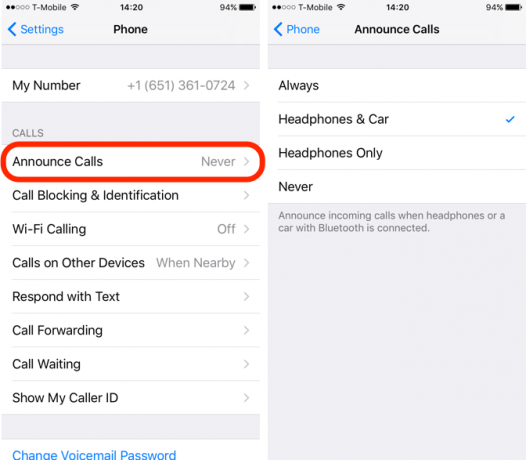
6. Foretrukket transportmodus
Hvis du ikke har en bil, aldri ta kollektivtransport, eller bare vil vite hvordan du kommer til din destinasjoner ved å gå, kan du fortelle Kart om å bare gi deg veibeskrivelse ved å bruke din foretrukne modus transport.
Tilbake i Innstillinger> Kart, sett hake etter din foretrukne transportform for å fortelle iOS hvilke retninger du er interessert i.
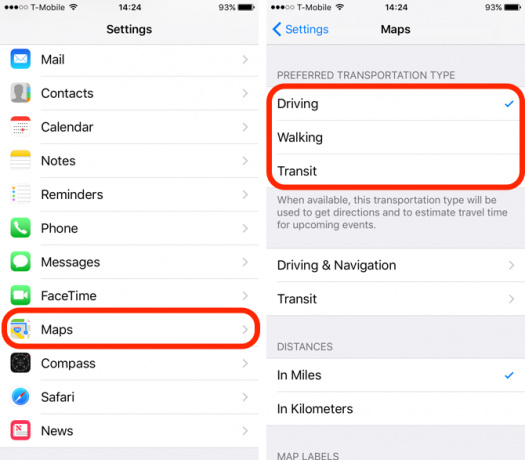
7. Unngå bompenger i veibeskrivelse
I tidligere versjoner av Apple Maps kan du velge å unngå bompenger fra sak til sak. Men i iOS 10 kan du gjøre dette til standard (du kan også velge å unngå motorveier hvis du heller vil holde deg til mindre veier).
Innstillinger> Kart> Kjøring og navigering> Unngå og vend bryteren på enten Bompenger eller motorveier alternativet for å unngå dem når du får veibeskrivelse fra Kart-appen. Dette er en annen god grunn til å bruke Apple Maps Bruk din iPhone til å finne nærliggende mat, transport og tjenesterI iOS 9 gjorde Apple noen store forbedringer av kart-appen sin - men hvordan stables disse opp mot de store navnene i kart- og oppdagelsesstedet? Les mer . Google Maps er kanskje folkets beste valg, men Apples tilsvarende kan være et solid alternativ.
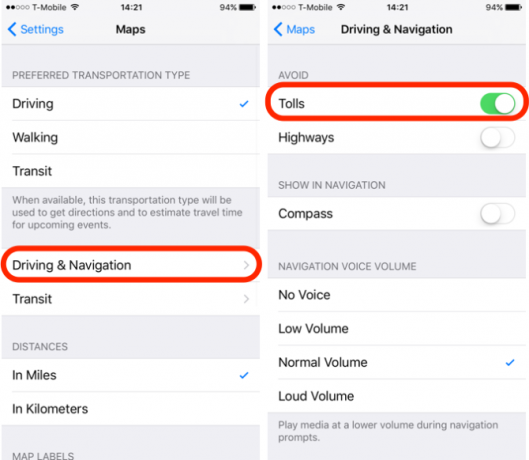
8. Siri App Support
Apple har åpnet Siri for tredjepartsutviklere, slik at hun kan sende WhatsApp-meldinger, ringe Uber-ritt og gjøre en rekke andre kule ting. Men for å gjøre det, må du sørge for at Siri har tilgang til disse appene.
Hopp over til Innstillinger> Siri> Appstøtte og sørg for at Siri har tilgang til all informasjonen appene kommer til å trenge (bare husk at denne informasjonen er sendt til Apple, så hvis du ikke er komfortabel med å sende den av, trykker du på Lære mer -koblingen på Innstillinger-siden for å lære om hva de vil gjøre med informasjonen din).
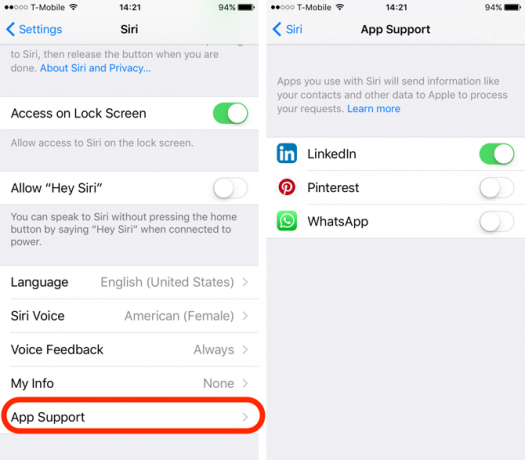
9. Spillsenter
Ikke lenger en app, Nå får du tilgang til Game Center via Innstillinger Hvordan bruke (og deaktivere) Game Center på Mac og iOSApples Game Center prøver å gjøre det å spille mobilspill til en sosial aktivitet igjen, men å bruke tjenesten er ikke fullt så grei lenger. Les mer . Det var aldri veldig nyttig, men det er en innstilling du kanskje er interessert i: Spillere i nærheten. Mens denne innstillingen er aktivert, kan spillspillere i nærheten invitere deg til flerspillersøkter via Wi-Fi eller Bluetooth.
For å slå av dette, bare gå til Innstillinger> Game Center> Game Invites. Slå det av hvis du heller ikke vil kringkaste Game Center-spillene dine til spillere i nærheten.
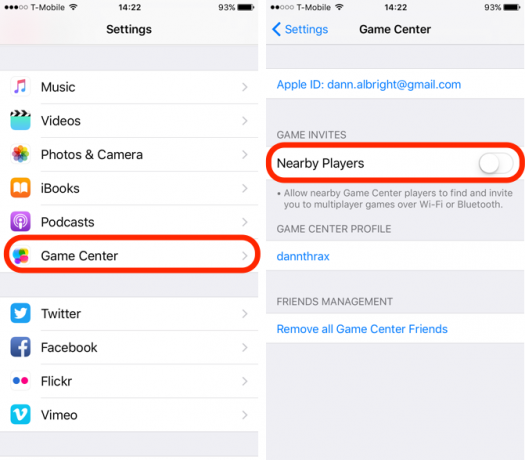
Dessuten, i stedet for å spille spill gjennom Game Center, ville du ha det bedre å spille iMessage-spill med vennene dine 9 Beste iMessage-spill og hvordan du spiller dem med vennene dineDet er enkelt å finne de beste iMessage-spillene som å lese denne artikkelen. I denne roundupen dekker vi et stort utvalg av topp multiplayer-titler. Les mer .
10. Posttråd
Hvis du bruker Apples Mail-app i stedet for et av de andre alternativene for e-post på iOS, kan du nå bruke gjengede visninger og finpusse hvordan de vises.
aktivering Organiser etter tråd vil sikre at alle meldingene i en tråd blir vist selv om noen meldinger er flyttet til andre postkasser, og Siste melding på toppen vil resultere i litt mindre rulling for å bli fanget.
Disse innstillingene finner du i Innstillinger> Mail, som nå er delt opp fra forrige innstillingsgruppe for e-post, kontakter og kalender som ble brukt i tidligere versjoner av iOS.
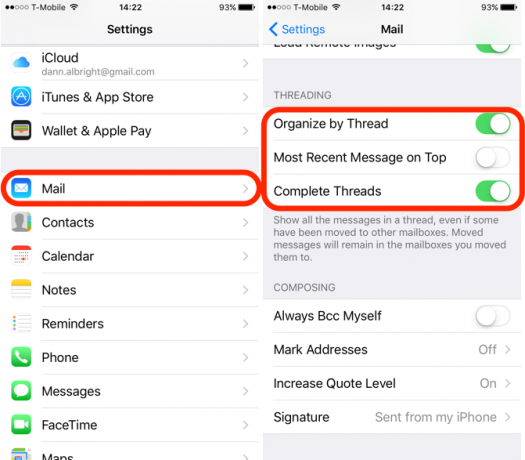
Hva er favorittfunksjonene dine for iOS 10?
Disse innstillingene vil hjelpe deg å dra nytte av noen av de kuleste funksjonene i iOS 10, men det er mange flere som gjør dette til en av de mest spennende iOS-utgivelsene til dags dato. Vi vil høre fra deg om hva du liker og ikke liker i iOS 10.
Hvilke nye funksjoner har du funnet nyttige? Hva har du funnet å være irriterende? Del tankene dine i kommentarene nedenfor!
Dann er en innholdsstrategi og markedskonsulent som hjelper bedrifter med å generere etterspørsel og potensielle kunder. Han blogger også om strategi og innholdsmarkedsføring på dannalbright.com.